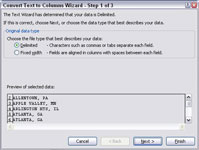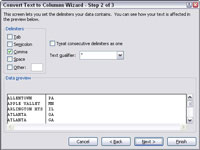Használja a Szöveg oszlopokká konvertálása varázslót az Excel 2007 programban, ha az egyesített adatokat külön oszlopokra kell felosztania, például kereszt- és vezetéknévre; vagy város, állam és irányítószám. Az ilyen típusú kombinált adatok gyakran akkor keletkeznek, amikor megnyit vagy importál egy másik alkalmazásban létrehozott fájlokat.
1 Ha szükséges, szúrjon be üres oszlopokat a több oszlopmá konvertálni kívánt cellák jobb oldalán.
Ha azt szeretné, hogy az adatok három oszlopban legyenek, akkor két üres oszlopnak kell lennie.
2 Válassza ki a konvertálni kívánt cellákat.
Nem lehet felosztani az üres cellákat, és nem lehet felosztani az egyesített cellákat. Először meg kell szüntetnie a cellákat.
3 Kattintson a Szöveg oszlopokba gombra az Adatok lapon.
Megjelenik a Szöveg oszlopokká konvertálása varázsló.
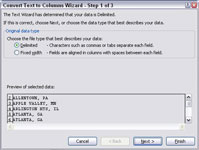
4 Válassza ki azt az Eredeti adattípust, amelyik a legjobban illik meglévő adataihoz.
Például, ha olyan szöveget választ el egymástól, amely változó hosszúságú, például kereszt- és vezetéknév, válassza a Határozott lehetőséget.
5 Kattintson a Tovább gombra.
A következő lehetőség az előző lépésben kiválasztott adattípustól függ.
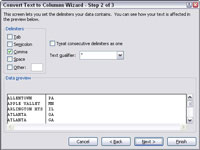
6 Ha a Határozott lehetőséget választotta, írja be a szöveg elválasztásához használt karaktert.
Ha a Rögzített szélesség lehetőséget választotta, kattintson a vonalzósávra, ahol fel szeretné osztani az adatokat.
7 Kattintson a Befejezés gombra.
Az Excel a kijelölt cellákat több oszlopra osztja.